桌面左上方小方框去掉的方法 文件夹图标左上方小方框去掉的方法
时间:2017-07-04 来源:互联网 浏览量:
今天给大家带来桌面左上方小方框去掉的方法,文件夹图标左上方小方框去掉的方法,让您轻松解决问题。
使用电脑时候,可能会因为一时不知不觉的失误操作,导致一些与平时不一样的界面出现,比如电脑的复选框,这个是选择习惯的问题,如果不小心点击出现了,怎样关闭呢?具体方法如下:
1具体的现象是,点击文件夹和桌面的图标时候,会在其左上角出现一个小方框,表示选中的意思,不过,很多人都不需要这个选择小方框,这怎么去掉呢?
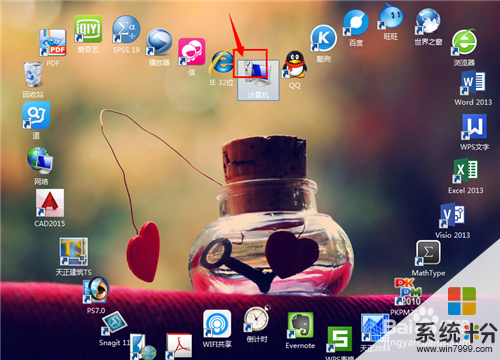 2
2在桌面上双击“计算机”,进入到计算机根目录界面。
 3
3在计算机根目录界面,点击菜单栏的“工具”。
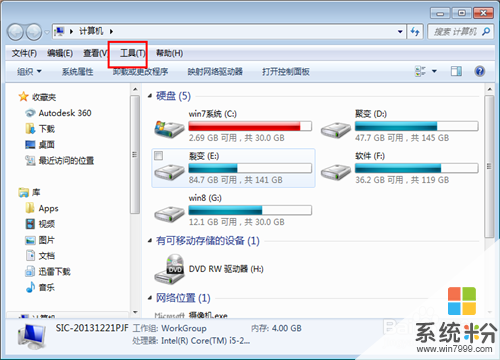 4
4在工具栏目下,选择“文件夹选项”。进入到文件下选项设置中。
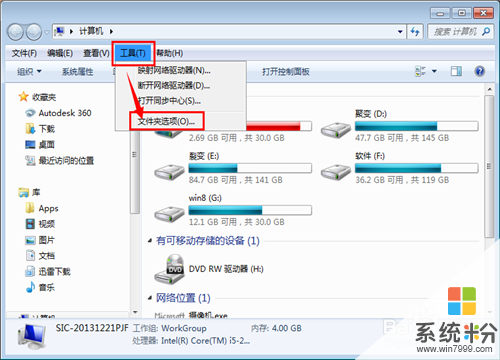 5
5然后点击“查看”,在查看栏目下,将”使用复选框选项“前面的√去掉,然后点击"应用“,再点击”确定.
 6
6这时候再来点击文件夹和桌面的 快捷方式,可以发现,这时候不再出现这个小方框了。
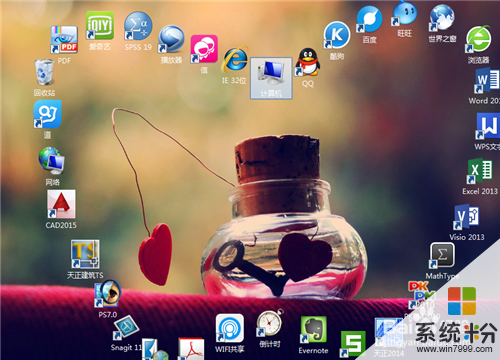
以上就是桌面左上方小方框去掉的方法,文件夹图标左上方小方框去掉的方法教程,希望本文中能帮您解决问题。
我要分享:
相关教程
- ·去除电脑图标左下角的小箭头的方法 怎么去除电脑图标左下角的小箭头
- ·一键去掉或恢复windows8系统桌面图标小箭头的设置方法有哪些 一键去掉或恢复windows8系统桌面图标小箭头该如何设置
- ·如何去掉电脑桌面快捷方式图标的小箭头
- ·快捷方式小箭头如何去掉 图标的箭头去掉的方法有哪些
- ·如何去掉桌面文件/文件夹出现的蓝色背景。 去掉桌面文件/文件夹出现的蓝色背景的方法。
- ·去除桌面图标蓝色阴影的方法 如何去除桌面上图标有阴影的方法
- ·戴尔笔记本怎么设置启动项 Dell电脑如何在Bios中设置启动项
- ·xls日期格式修改 Excel表格中日期格式修改教程
- ·苹果13电源键怎么设置关机 苹果13电源键关机步骤
- ·word表格内自动换行 Word文档表格单元格自动换行设置方法
